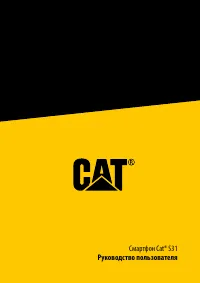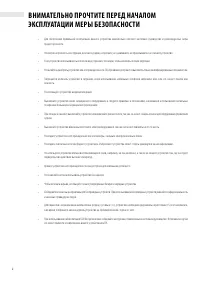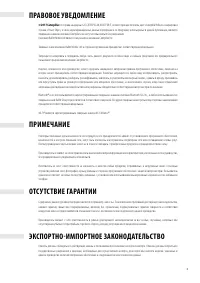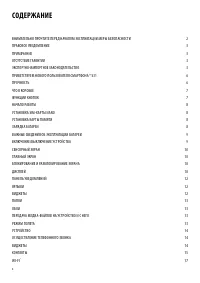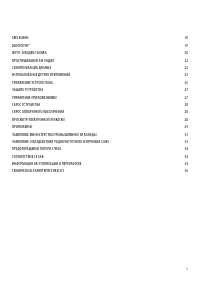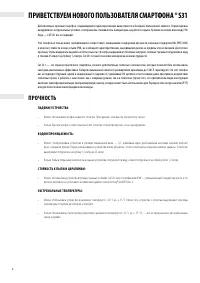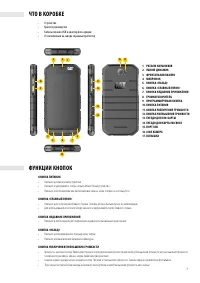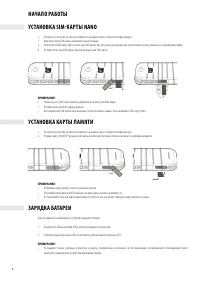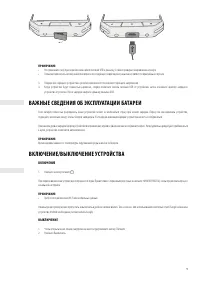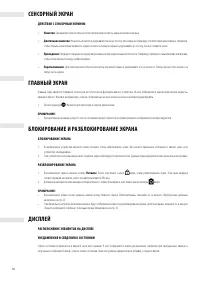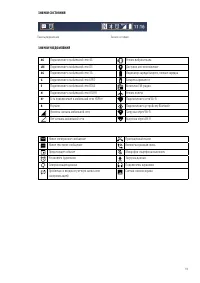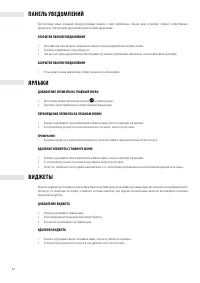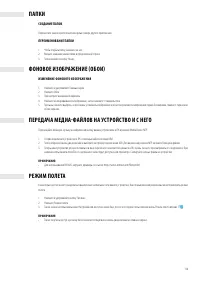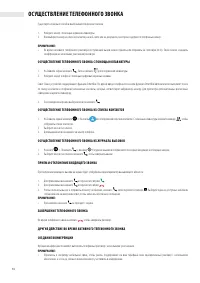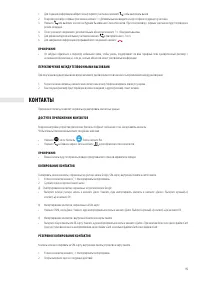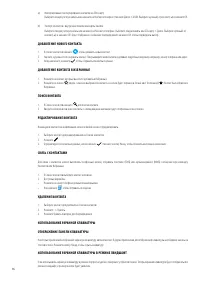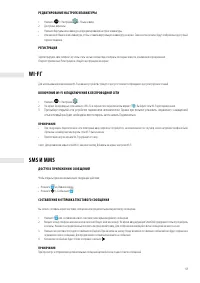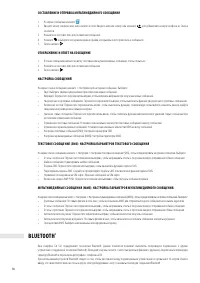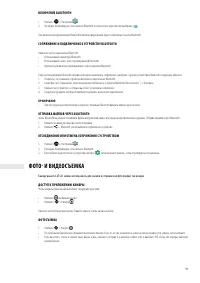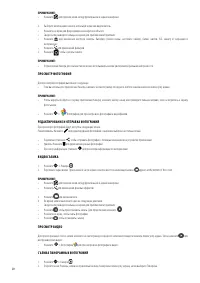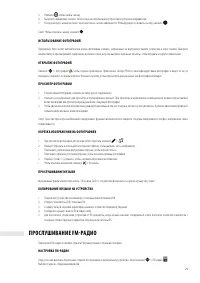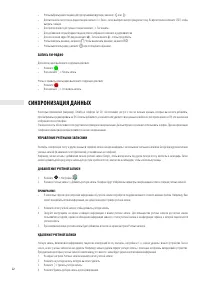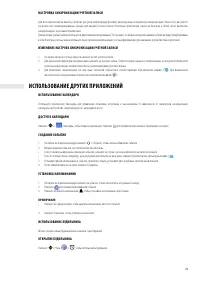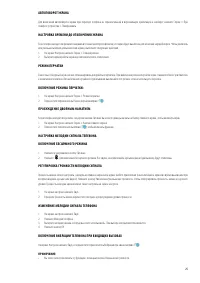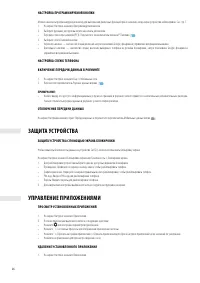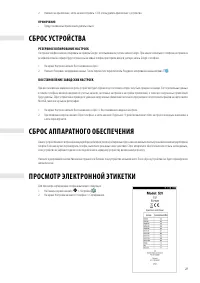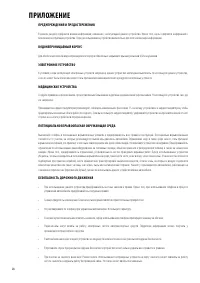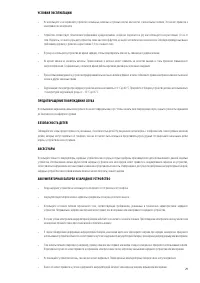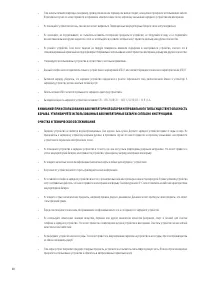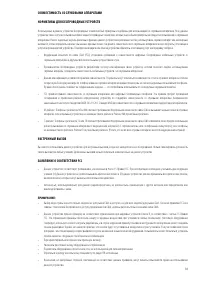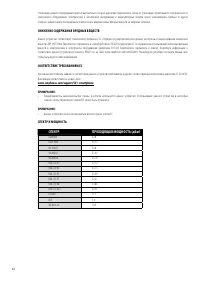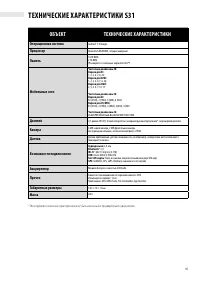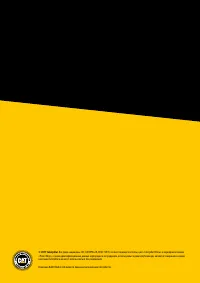Смартфоны CAT S31 Black - инструкция пользователя по применению, эксплуатации и установке на русском языке. Мы надеемся, она поможет вам решить возникшие у вас вопросы при эксплуатации техники.
Если остались вопросы, задайте их в комментариях после инструкции.
"Загружаем инструкцию", означает, что нужно подождать пока файл загрузится и можно будет его читать онлайн. Некоторые инструкции очень большие и время их появления зависит от вашей скорости интернета.
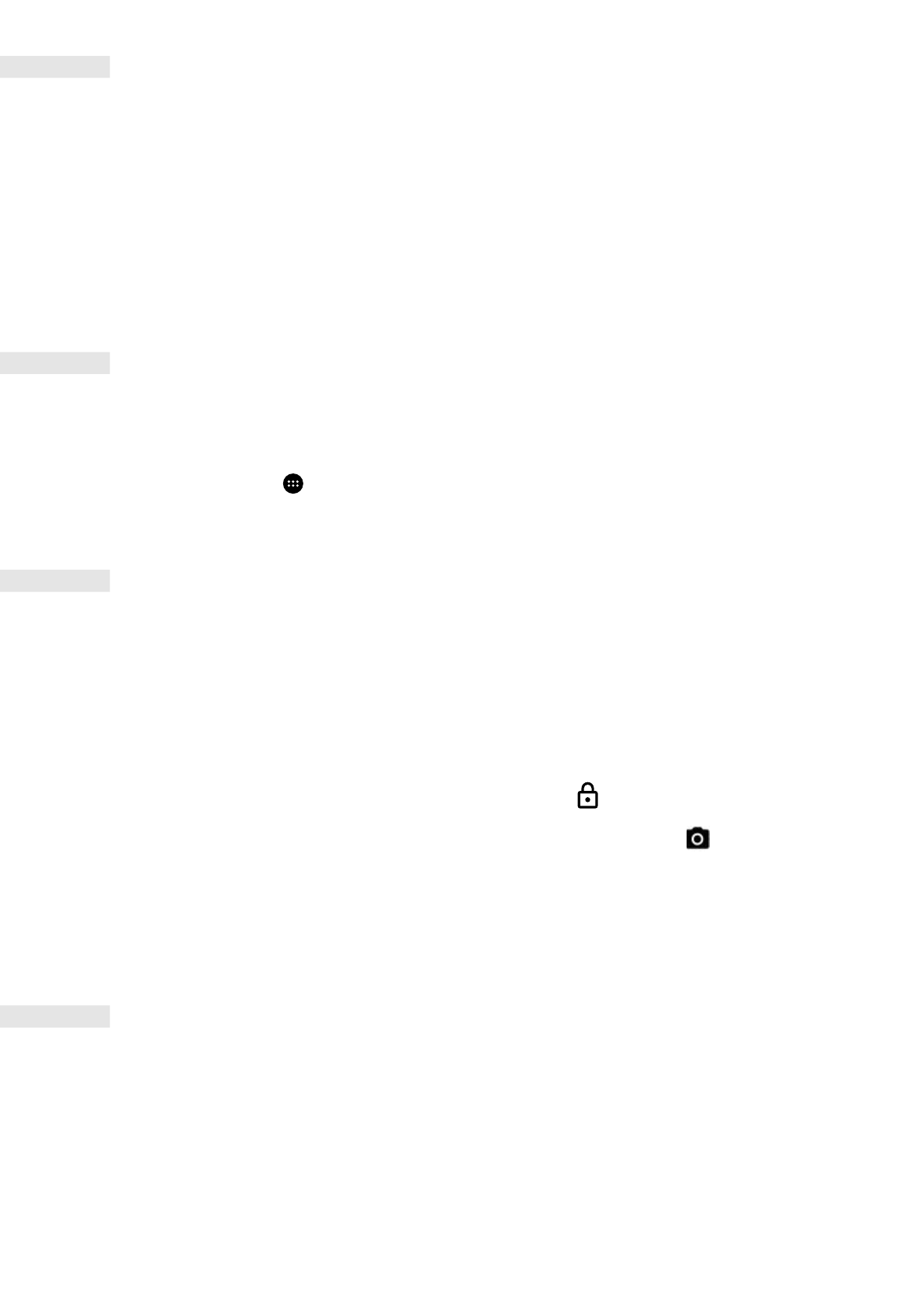
10
СЕНСОРНЫЙ ЭКРАН
ДЕЙСТВИЯ С СЕНСОРНЫМ ЭКРАНОМ
•
Нажатие:
Для выбора элемента или запуска приложения коснитесь экрана кончиком пальца.
•
Длительное нажатие:
Коснитесь элемента и удерживайте палец до тех пор, пока экран не отреагирует соответствующим образом. Например,
чтобы открыть меню опций активного экрана, коснитесь пальцем экрана и удерживайте до тех пор, пока не появится меню.
•
Проведение:
Проводите пальцем по экрану в вертикальной или горизонтальной плоскости. Например, проведите пальцем влево или вправо,
чтобы переключаться между изображениями.
•
Перетаскивание
: Для перемещения элемента коснитесь кончиком пальца и удерживайте его на элементе. Теперь переместите элемент на
любую часть экрана.
ГЛАВНЫЙ ЭКРАН
Главный экран является отправной точкой для доступа ко всем функциям вашего устройства. На нем отображаются значки приложений, виджеты,
ярлыки и прочее. Фоновое изображение, а также отображаемые на нем элементы можно свободно редактировать.
1. Значок лаунчера
.Нажмите для просмотра и запуска приложений.
ПРИМЕЧАНИЕ:
•
При длительном нажатии на пустое место на главном экране откроются настройки фонового изображения (обоев) и виджетов.
БЛОКИРОВАНИЕ И РАЗБЛОКИРОВАНИЕ ЭКРАНА
БЛОКИРОВАНИЕ ЭКРАНА
1. На включенном устройства нажмите кнопку питания, чтобы заблокировать экран. Вы сможете принимать сообщения и звонки, даже если
устройство заблокировано.
2. Если устройство не использовать какое-то время, экран заблокируется автоматически. Данный период времени можно изменить в настройках.
РАЗБЛОКИРОВАНИЕ ЭКРАНА
1. Для включения экрана нажмите кнопку
Питание
. Затем перетяните значок
вверх, чтобы разблокировать экран. Если была выбрана
соответствующая настройка, может понадобиться ввести PIN-код.
2. Для включения приложения камеры непосредственно с экрана блокировки, перетяните значок камеры
вверх.
ПРИМЕЧАНИЕ:
•
Для включения экрана можно дважды нажать кнопку Главного экрана. Дополнительные сведения см. в разделе «Пробуждение двойным
нажатием» на стр. 25.
•
Если Вами была настроена блокировка экрана, будет отображаться запрос на разблокирование экрана. Дополнительные сведения см. в разделе
«Защита мобильного телефона с помощью экрана блокировки» на стр. 26.
ДИСПЛЕЙ
РАСПОЛОЖЕНИЕ ЭЛЕМЕНТОВ НА ДИСПЛЕЕ
УВЕДОМЛЕНИЯ И СВЕДЕНИЯ О СОСТОЯНИИ
Строка состояния отображается в верхней части всех экранов. В ней отображаются значки уведомлений, например при пропущенных звонках и
полученных сообщениях (слева), а также значки состояния, такие как уровень заряда батареи (справа), и текущее время.
Содержание
- 4 СОДЕРЖАНИЕ
- 6 ПРИВЕТСТВУЕМ НОВОГО ПОЛЬЗОВАТЕЛЯ СМАРТФОНА ® S31; ПРОЧНОСТЬ
- 7 ЧТО В КОРОБКЕ; ФУНКЦИИ КНОПОК
- 8 ЗАРЯДКА БАТАРЕИ
- 9 ВАЖНЫЕ СВЕДЕНИЯ ОБ ЭКСПЛУАТАЦИИ БАТАРЕИ
- 10 СЕНСОРНЫЙ ЭКРАН; ГЛАВНЫЙ ЭКРАН; ДИСПЛЕЙ
- 12 ВИДЖЕТЫ
- 13 ПАПКИ; ПЕРЕДАЧА МЕДИА-ФАЙЛОВ НА УСТРОЙСТВО И С НЕГО
- 14 ОС УЩЕСТВЛЕНИЕ ТЕЛЕФОННОГО ЗВОНКА
- 15 КОНТАКТЫ
- 17 SMS И MMS
- 18 BLUETOOTH
- 21 ПРОСЛУШИВАНИЕ FM-РАДИО
- 22 СИНХРОНИЗАЦИЯ ДАННЫХ
- 23 ИСПОЛЬЗОВАНИЕ ДРУГИХ ПРИЛОЖЕНИЙ
- 24 УПРАВЛЕНИЕ УСТРОЙСТВОМ
- 27 СБРОС УСТРОЙСТВА; СБРОС АППАРАТНОГО ОБЕСПЕЧЕНИЯ
- 28 ПРИЛОЖЕНИЕ
- 32 ЗАЯВЛЕНИЕ МИНИСТЕРСТВА ПРОМЫШЛЕННОСТИ КАНАДЫ
- 33 ПРЕДОТВРАЩЕНИЕ ПОТЕРИ СЛУХА
- 35 ТЕХНИЧЕСКИЕ ХАРАКТЕРИСТИКИ S31; ОБЪЕКТ